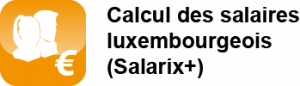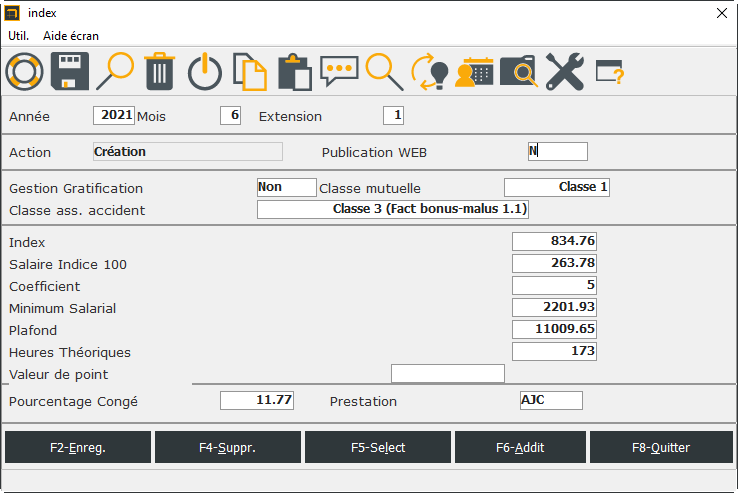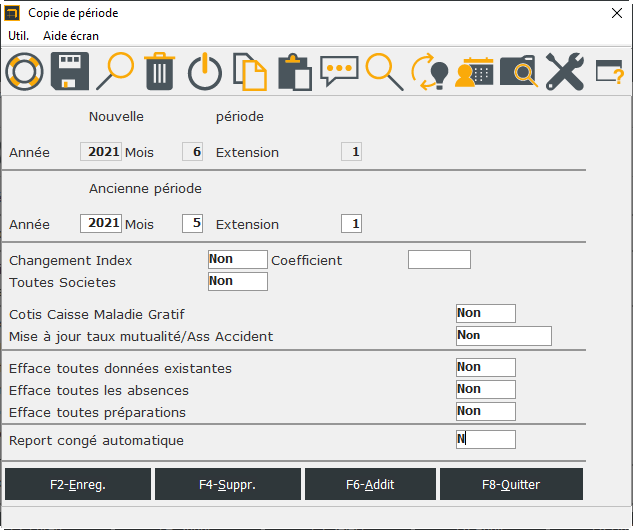−Table des matières
Définition de période
Accès par
Fichier > 4- Définition de période
Définition de période
Cette fonctionnalité est une des plus importante de l’application SALARIX+. Elle permet de créer, modifier, supprimer ou interroger les informations de base d’une période.
une période correspond à un mois de salaire. 3 éléments permettent de la définir :
- L’année,
- Le mois,
- L’extension.
Outre les informations propres à l’indice (ou index) de la période dépend des informations suivantes :
- Le salarié étendu (partie du salarié contenant des informations sur le salaires )
- Les cotisations (employés ouvriers, étudiants, indépendants, etc..),
- Les pourcentages de saisie (il s’agit des tranches de salaires considérées dans le retrait des saisies),
- Les horaires (éléments de base sur lesquels s’appui le système pour définir les absences des salariés).
- Classe mutuelle (courrier ccss)
- Classe accident (courrier AAA)
Tous ces éléments se traduisent par la règle de gestion suivante :
Chaque mois est indépendamment considéré dans SALARIX+.
Le champ Action est à l’état Création. Après avoir validé les informations présentes dans cet écran, l’utilisateur appuie sur la touche F2- Enreg pour passer à l’écran suivant et compléter la création de la période en cours.
Le deuxième écran appelé Copie de période permet de définir les différents éléments suivants :
- Les signalétiques étendu des salariés,
- Les cotisations,
- Le barème des saisies et cessions sur salaires,
- Les horaires des salariés pour les absences,
C’est pourquoi la 1ère partie de cet écran fait référence à une ancienne période (le système propose la période la plus récente « existante »)
Faire F2- Enreg. Pour valider la création de la période en cours.
En effet, pour rendre la période nouvellement créée active, se rendre sous le point de menu Activer la période.
Mauvaise manipulation lors de la création d’une période
Si l’utilisateur décide de ne pas enregistrer les éléments de l’écran Copie de période, le système annule la création de la période dans son entièreté (y compris les informations présentes dans le 1er écran) pour éviter les incohérences et les périodes vides.
Champ vide lors de la validation de l’écran <Copie de période>
En entrant dans cet écran, seules les rubriques nouvelle et ancienne période sont renseignées par le système. C’est à l’utilisateur de compléter les autres éléments (même si, lors du passage du curseur sur chacun d’entre eux, le système propose une valeur par défaut).
Aide à la décision, mais, demande réflexion !
Pour la création de la 1ère période pour une société donnée, le système propose une copie à partir d'une période vide. Bien évidemment, tous les éléments (signalétique étendu, etc…) seront à créer.
Si l’utilisateur s’est trompé il doit recommencer depuis le début
Si dans l’écran Index, le champ Action = Modification, l’utilisateur ne peut plus changer les composants du deuxième écran intitulé Copie de période. Il doit, pour modifier des valeurs dans celui-ci, détruire la période concernée.
Quand mettre le report de congé à OUI ?
Ne mettre report de congé à (O)ui que s’il s’agit de l’ouverture du mois de Janvier. Le but du report de congé est de pouvoir transférer les congés non pris de l’année courante vers l’année suivante.
Comment refaire une définition de période ?
L’utilisateur peut avoir besoin de regénérer le transfert sur une période existante. Bien entendu, ce cas ne s’applique pas aux mois précédents mais plutôt au mois en cours de traitement suite à une erreur telle que l’oubli du changement d’index.
- Se positionner sur le mois à transférer.
- Aller sous Fichier > 4-Définition de période, sélectionner la période à détruire et faire F4 pour la supprimer.
- Saisir l’année, le nouveau mois, l’extension (1= normale. 2= gratification)
- Après avoir valider ces 3 champs, le champ « action » affiche l’état création.
- Vérifier les valeurs indiquées (index, salaire minimum,…) puis F2 pour valider l’écran courant.
- Le deuxième écran (noir en mode caractère) apparaît.
- Suivant les besoins, l’utilisateur peut effacer les informations figurant dans la période à recréer :
- Efface toutes données existantes à Oui
- Efface toutes les absences Oui
- Efface toutes préparations à Oui
Remarque sur les effacements
Cela ne concerne que le mois de destination du transfert. Toutes les informations précédentes seront remplacées par la copie des informations de la période d’origine.
Si la réponse est à Oui sur effacement des préparations existantes, les informations en provenance d’une application tiers (CHANTIX+ ou autre) déjà transférées seront détruites.
Faire F2 pour valider le transfert du mois précédent vers le mois courant.
Définition des champs
Premier écran
Index (seul cet écran est détaillé ci-dessus au niveau des champs pour expliquer les règles de gestion s’y afférent)
Les trois champs suivants (année, mois, extension) constituent la clef de l’enregistrement Période. Ils permettent de déterminer le caractère unique de la période.
Année
Ce champ correspond au premier élément de la clef de la période. L’utilisateur doit saisir une valeur comprise entre 1995 et 2020 pour que l’année soit acceptée par le système. Cette zone est obligatoire en saisie.
Le système propose la valeur courante utilisée par l’application. (cf. : barre haute (année, mois, ext) au dessus du menu principal).
Les tests d’existence de la période ne se déclenchent qu’au moment de la validation de la 3ème partie de la clef de la période, c’est-à-dire l’extension.
Mois
Le mois représente la 2ème partie de la clef de l’enregistrement période. La saisie de cette zone est obligatoire.
Le système propose la valeur courante utilisée par l’application. (cf. : barre haute (année, mois, ext) au dessus du menu principal). Un test de cohérence régit la saisie de cette zone. Voir le message suivant : Valeur supérieure ou égale à 0 et inférieure ou égale à 12.
Par ailleurs, la valeur saisie ne peut pas être de type texte (voir le message afficher par le système dans ce contexte : doit être un numérique).
Règle particulière
Si l’utilisateur saisit un mois sous la forme <01> au lieu de <1>, le système rétablit automatiquement la cohérence des informations en traduisant par <1>. Le but est d’éviter les doublons pour un même mois donné.
Extension
Le terme extension correspond à un artifice permettant de définir plusieurs périodes pour un mois donné, donc la possibilité de faire N fiches de salaire pour une personne dans un mois donné.
Par convention, l’extension 1 correspond au mois où l’utilisateur fait ces salaires normaux. L’extension 2, par contre, permet de gérer les rémunérations non périodiques (gratifications). Le nombre d’extension n’est pas limité, mais nous vous préconisons de vous limiter à celles expliquées précédemment.
Le champ extension est obligatoire. Le système propose la valeur courante utilisée par l’application. (cf. : barre haute (année, mois, ext) au-dessus du menu principal). Le système n’accepte que les valeurs numériques . Un message prévient l’utilisateur dans ce sens : doit être numérique.
Action
Ce champ est non accessible à l’utilisateur. Deux valeurs sont possibles : Création (période inexistante), ou Modification (déjà créée). Lors de la validation de la clef de la période (année, mois, extension), le système vérifie son existence.
Gestion gratification
Ce champ permet de définir si la période correspond à une rémunération non périodique ou non. Deux valeurs sont possibles (Oui ou Non) accessibles par la touche F3-liste.
Si le code saisi est erroné, le système prévient l’utilisateur à l’aide du message : Code incorrect - <ENTER> puis essayer F3. En création, si le champ extension = 1, le système propose la valeur Non. Si Extension = 2, le système proposera la valeur Oui. Ce champ est obligatoire.
Si la valeur est Oui (rémunération non périodique), le système prendra en considération les valeurs des taux présents dans l’écran Taux Caisse Maladie Gratifications (Fichier > 5-Cotisations > 3-Taux de maladie) pour compléter les cotisations entrant en compte dans le calcul de la fiche de paie.
Index
Ce champ très important permet de renseigner l’indice en vigueur pour une période donnée. Il est obligatoire en saisie. Le système propose la dernière valeur utilisée (cf. Bannière haute au dessus du menu principal.
La cote d’application de l’échelle mobile des salaires en vigueur est de 873.94 points. Pour renseigner ce champ, l’utilisateur devra tenir compte des textes de lois ou des publications des organismes officiels (exemple STATEC - www.statec.lu).
Salaire indice 100
Il s’agit du salaire social mensuel minimum cotisable. A titre indicatif, dans le document TAUX DE COTISATION AU 01.01.2020 publié par le centre de la sécurité sociale (CCSS), le salaire social mensuel minimum cotisable était de 263.78 à l’indice 100. Ce champ numérique est obligatoire en saisie.
La valeur proposée par le système correspond à la valeur de la période en cours.
Les champs numériques ci-dessous sont obligatoires en saisie. La valeur proposée par le système, pour chacun d’entre eux, correspond à la valeur de la période en cours.
Coefficient
Le coefficient correspond au multiplicateur permettant à partir du minimum salarial de définir le plafond. Exemple suivant le document du CCSS:
Minimum Salarial
Ce champ correspond au minima cotisable. C’est le CCSS qui détermine cette valeur. Pour autant, Salarix+ se sert des champs existants dans la base de données pour calculer cette valeur.
Salaire indice 100 X Index / 100 = Minimum Salarial
Plafond
Champ calculé par le système mais modifiable. Ce champ correspond au maximum mensuel défini par le CCSS. Il correspond au calcul suivant :
Soit dans notre cas au 01.01.2019 : 11 284.77 = 5 X 2 256.95
Heures théoriques
Il s’agit des heures théoriques de travail effectuées dans un mois donné. Ce champ est utilisé dans les déclarations SECULINE pour les heures théoriques des salariés employés, ainsi que dans le calcul de l’assurance dépendance en cas de proratisation.
Attention, nous vous conseillons de mettre la valeur théorique en vigueur au Grand duché, c’est-à-dire 173.
Congé en valeur (pourcentage congé et prestation)
Les deux champs suivants sont utilisés pour le calcul en valeur des congés. Généralement, les utilisateurs de cette fonctionnalité font partie des corporations du bâtiment, du génie civil, des travaux publics.
Pourcentage congé
Ce champ correspond à la valeur en pourcentage des congés sur le salaire brut. L’origine de cette valeur se trouve dans la convention propre à l’entreprise utilisatrice. Ce champ n’est pas obligatoire.
Prestation
Pour répercuter la valeur des congés dans le salaire, l’utilisateur doit saisir dans ce champ un code de prestation.
Généralement, ce code de prestation sera du type AJC et de règle de calcul Montant. Ainsi , lors de la création de la période le système déterminera une prestation avec le complément des congés en valeur. L’information finale générée ne sera pas accessible à l’utilisateur. Ce champ n’est pas obligatoire. Un test de cohérence est effectué par le système lors de la saisie du code de prestation.
Si le code n’existe pas dans la table des prestations, le système prévient l’utilisateur à l’aide du message : la valeur XXX n’existe pas dans la table des prestations : Création ou recommencez.
L’option création donne accès à la gestion des prestations (idem : Fichier > 6-Prestations > 1-Code prestation). La touche F3 permet d’afficher la liste des prestations existantes.